Не удаётся подключиться к конференции через браузер Google Chrome 89+
![]()
При попытке присоединиться к видеоконференции TrueConf через браузер Google Chrome некоторые пользователи могли столкнуться с тем, что после выбора устройств подключение не происходит:

Причины возникновения проблемы
Для видеоконференцсвязи через браузеры используется технология WebRTC. Но т.к. этот стандарт является открытым, а реализация может отличаться в различных браузерах, то его работа зависит от происходящих в нём изменений как со стороны сообщества IETF и консорциума W3C, так и со стороны разработчиков веб-обозревателей. Поэтому возможна ситуация, когда из-за изменения в данной технологии могут появиться проблемы при участии в видеовстречах через браузер. Именно это и произошло в Google Chrome версии 89 – были изменены некоторые параметры работы WebRTC, и пользователи после его обновления могли столкнуться с невозможностью подключения к конференциям TrueConf. Также проблемы могли наблюдаться и в других браузерах, использующих тот же движок Chromium, например, Edge, Яндекс.Браузер, Opera.
Варианты решения
Если вы используете TrueConf Server версии до 4.7.0 включительно, то рекомендуем обновить его – данная проблема была исправлена уже в следующем релизе под номером 4.7.1.
Компания TrueConf рекомендует всегда использовать самые новые версии TrueConf Server, т.к. при обновлении повышается производительность, добавляются новые возможности, а также исправляются ошибки. Подробности смотрите в списке изменений.
Если же по каким-либо причинам у вас нет возможности обновить TrueConf Server, то для подключения к проводимым на нём видеоконференциям пользователи должны будут использовать Mozilla Firefox или устаревшие версии браузеров на движке Chromium, например, Google Chrome версии до 88 включительно.
Что делать, если TrueConf Server не запускается или не регистрируется
![]()
Проблема № 1. TrueConf Server не запускается
Часто бывает так, что после нажатия Старт и некоторого времени загрузки сервер всё равно остаётся в состоянии остановлен, зарегистрирован, и это повторяется раз за разом.
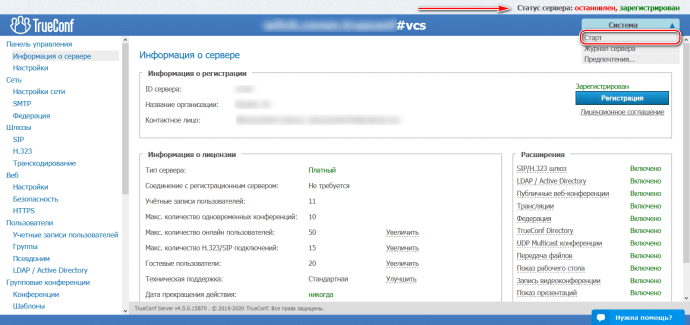
Шаг 1. Проверьте журнал сервера
Убедитесь, что в журнале вашего сервера нет строки об ошибке аппаратного ключа:
07/02/2017 18:54:08|0| 2354| UNKNOWN| CHECK CERT: HW key is failed!
Данная ошибка могла возникнуть, если вы, например, переносили ваш TrueConf Server на другой компьютер или переустановили Windows.
Шаг 2. Проверьте подключение к интернету
Бесплатная версия сервера видеоконференций TrueConf Server Free не работает без подключения к интернету. Убедитесь, что компьютер, на котором установлен сервер, подключен к интернету. Для устранения неполадок с подключением к интернету обратитесь к своему сетевому администратору.
Шаг 3. Проверьте срок действия лицензии сервера
Проблема № 2. TrueConf Server не регистрируется
Убедитесь, что компьютер с установленным TrueConf Server имеет доступ к серверу регистрации reg.trueconf.com по TCP порту 4310. Это обязательно для бесплатной версии сервера
Проверить это можно, например, с помощью утилиты Telnet командой:
3 простых шага по исправлению ошибок TRUECONF_ONLINE_SETUP.EXE
В вашей системе запущено много процессов, которые потребляют ресурсы процессора и памяти. Некоторые из этих процессов, кажется, являются вредоносными файлами, атакующими ваш компьютер.
Чтобы исправить критические ошибки trueconf_online_setup.exe,скачайте программу Asmwsoft PC Optimizer и установите ее на своем компьютере
1- Очистите мусорные файлы, чтобы исправить trueconf_online_setup.exe, которое перестало работать из-за ошибки.
2- Очистите реестр, чтобы исправить trueconf_online_setup.exe, которое перестало работать из-за ошибки.

3- Настройка Windows для исправления критических ошибок trueconf_online_setup.exe:

Всего голосов ( 181 ), 115 говорят, что не будут удалять, а 66 говорят, что удалят его с компьютера.
Как вы поступите с файлом trueconf_online_setup.exe?
Некоторые сообщения об ошибках, которые вы можете получить в связи с trueconf_online_setup.exe файлом
(trueconf_online_setup.exe) столкнулся с проблемой и должен быть закрыт. Просим прощения за неудобство.
(trueconf_online_setup.exe) перестал работать.
trueconf_online_setup.exe. Эта программа не отвечает.
(trueconf_online_setup.exe) — Ошибка приложения: the instruction at 0xXXXXXX referenced memory error, the memory could not be read. Нажмитие OK, чтобы завершить программу.
(trueconf_online_setup.exe) не является ошибкой действительного windows-приложения.
(trueconf_online_setup.exe) отсутствует или не обнаружен.
TRUECONF_ONLINE_SETUP.EXE

Проверьте процессы, запущенные на вашем ПК, используя базу данных онлайн-безопасности. Можно использовать любой тип сканирования для проверки вашего ПК на вирусы, трояны, шпионские и другие вредоносные программы.
процессов:
Cookies help us deliver our services. By using our services, you agree to our use of cookies.
Как исправить проблему c поддержкой OpenGL в TrueConf для Windows?
![]()
В клиентском приложении TrueConf для Windows версии 7.3.2 проблема с поддержкой OpenGL была исправлена. Если вы еще не обновили свое клиентское приложение до этой версии, то сделайте это.
При запуске новой версии клиентского приложения TrueConf для Windows вы можете обнаружить следующее сообщение об ошибке:
В системе используется неподдерживаемая версия OpenGL
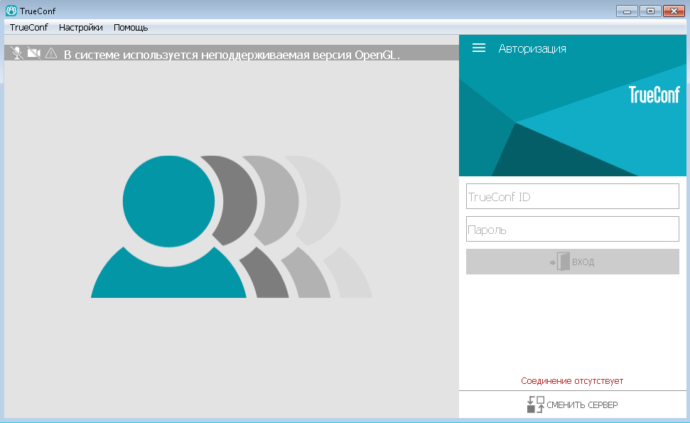
Запуск нового клиентского приложения TrueConf для Windows на вашем компьютере требует поддержки графического стандарта OpenGL (версии не ниже 3.0).
Ниже мы расскажем, как исправить такую ошибку, а также как подключиться к видеоконференции даже в случае отсутствия поддержки OpenGL указанной версии.
Что делать при обнаружении ошибки?
Шаг 1. Установите обновления Windows
Проверьте установлены ли на компьютере последние обновления для ОС Windows от Microsoft. Попробуйте установить обновления вручную.
Шаг 2. Обновите драйвера для видеоадаптера
Убедитесь, что на компьютере установлена последняя версия драйвера видеоадаптера. Скачать последние обновления драйвера вы можете с сайта производителя устройства или воспользовавшись диспетчером устройств ОС Windows.
При возникновении проблем с установкой драйвера обратитесь к производителю устройства.
Шаг 3. Проверьте поддержку нужной версии OpenGL в вашем компьютере
Удостоверьтесь поддерживает ли ваш видеоадаптер графический стандарт OpenGL (версии не ниже 3.0). Если нет, то избавиться от ошибки и подключиться к видеоконференции вам поможет установка менее требовательного классического клиентского приложения TrueConf 6.5.9 для Windows. Для подключения к сервису TCO вы можете скачать TrueConf 6.5.9 с нашего сайта. Чтобы получить данную версию приложения для подключения к корпоративному TrueConf Server, обратитесь в нашу техподдержку.
# Установка
Данное руководство подходит для пользователей операционных систем Windows, macOS и Linux, т.к. клиентские приложения TrueConf для этих ОС имеют аналогичный функционал и пользовательский интерфейс.
# Возможности клиентских приложений TrueConf для десктопов
Видеозвонки и конференции в разрешении до 4K (Ultra HD) и 60 к/с.
Конференции с числом участников до 1000 (до 1600 с использованием режима UDP Multicast на сервере).
Режимы видеосвязи: звонок один-на-один (точка-точка) и конференции трёх типов – все на экране, видеоурок и видеоселектор.
Проведение как внутренних видеоконференций без возможности гостевых подключений, так и открытых вебинаров.
Планирование конференций и отправка приглашений участникам, создание виртуальных комнат.
Прямое соединение, минуя сервер ВКС, между участниками в звонках точка-точка.
Создание конференции из звонка точка-точка “на лету”.
Для ролевых конференций присутствует возможность запросить выход на трибуну или произнести аудиореплику без необходимости выхода (для участников) и предоставить выход на трибуну или убрать докладчика с трибуны (для ведущих).
Голосования и реакции в конференциях.
Вызов абонентов IP АТС, стационарных и мобильных номеров, а также передача им DTMF команд.
Звонки на SIP/H.323 и RTSP устройства.
Возможность автоматического увеличения изображения говорящего участника.
Выделение в раскладке видеоокон говорящих участников с указанием уровня чувствительности микрофона и возможностью выбора стиля рамки.
Удаленное управление рабочим столом.
Показ презентаций и изображений отдельным потоком, в том числе на SIP/H.323-терминалы по протоколам H.239/BFCP, и участникам в браузере.
Показ рабочего стола или его отдельных окон с возможностью подмешивания изображения докладчика в видео с контентом, чтобы сделать его видимым в записях, трансляциях и на устройствах, не поддерживающих протоколы H.239/BFCP.
Текстовые чаты с возможностью передачи файлов: при звонке точка-точка – с возможностью отправки оффлайн-сообщений, в групповой конференции – доступный только во время её проведения.
История всех чатов, в том числе по уже завершившимся видеоконференциям.
Управление PTZ-камерами, как своей так и камерой собеседников.
Запись видеозвонков и конференций с возможностью выбора формата видео и места его сохранения.
Настройка отображаемой в окне своего приложения раскладки видеоокон.
Задание фона раскладки видеоокон.
У ведущих конференции – возможность принудительного задания раскладки всем участникам, а также индивидуальной для каждого абонента, в том числе для SIP/H.323-терминалов и браузеров.
Удалённое управление камерами и микрофонами участников с возможностью смены устройств.
Добавление и удаление участников “на лету” в идущей конференции.
Размытие заднего фона.
Полноценная поддержка адресной книги (добавление и удаление контактов и групп, редактирование информации о контактах, их поиск и блокировка).
Автоматический поиск доступных для подключения серверов.
Возможность выбрать шаблон ограничения скорости или задать её вручную.
Встроенные инструменты тестирования качества подключения к серверу.
Встроенные алгоритмы эхоподавления и автоматической регулировки уровня громкости (АРУ).
Сохранение шаблонов запускаемых «на лету» из приложения конференций.
Настраиваемый виджет с кнопками управления конференцией, который отображается во время сеанса видеосвязи при переключении на другое окно, а также при показе контента или презентаций.
Возможность произнесения аудиореплики при отключенном микрофоне.
# Установка приложения
Перед установкой убедитесь, что ваш компьютер и сетевое подключение удовлетворяют нашим системным требованиям в зависимости от желаемого качества видеосвязи.
Перед началом работы с клиентским приложением убедитесь, что в операционной системе установлены все обновления, а видеодрайвер графического адаптера обновлён до последней версии. Драйверы необходимо скачивать только с официального сайта производителя (Intel
